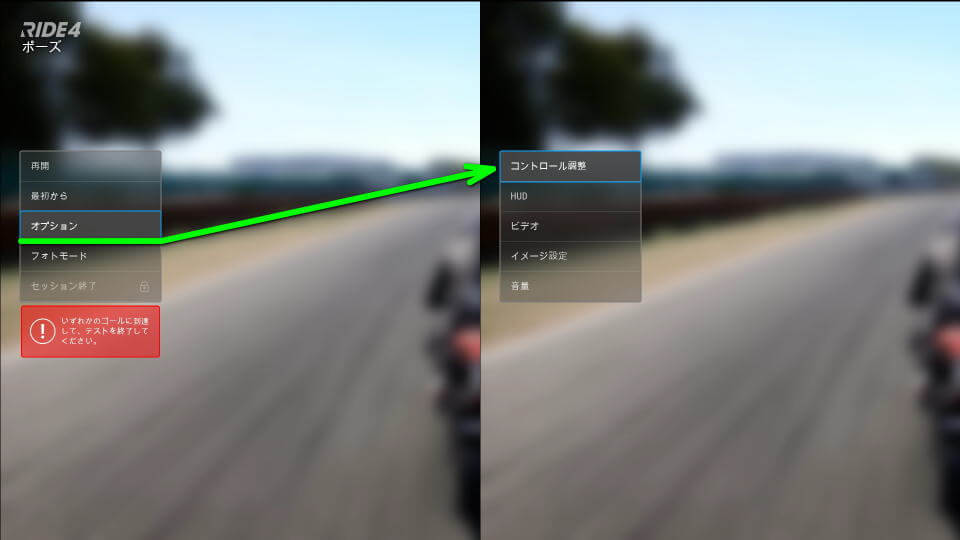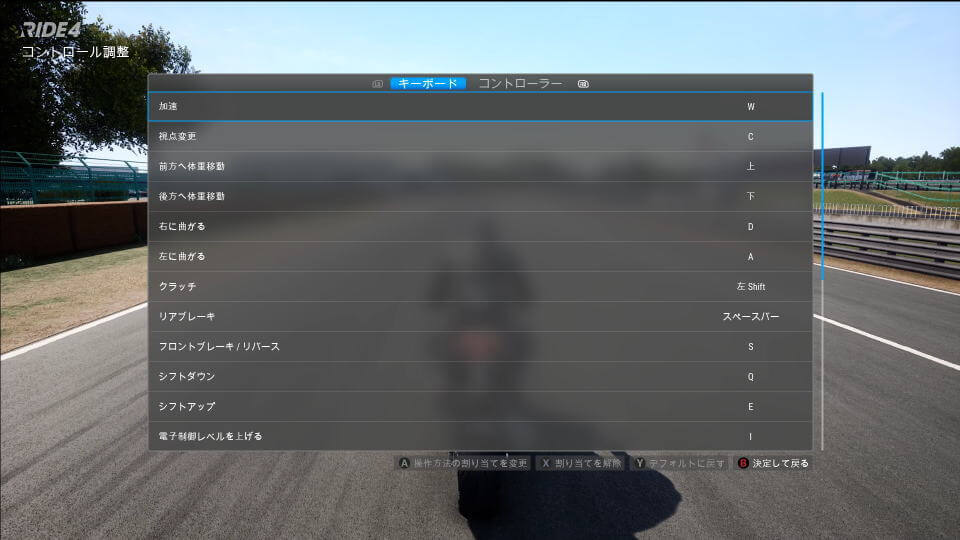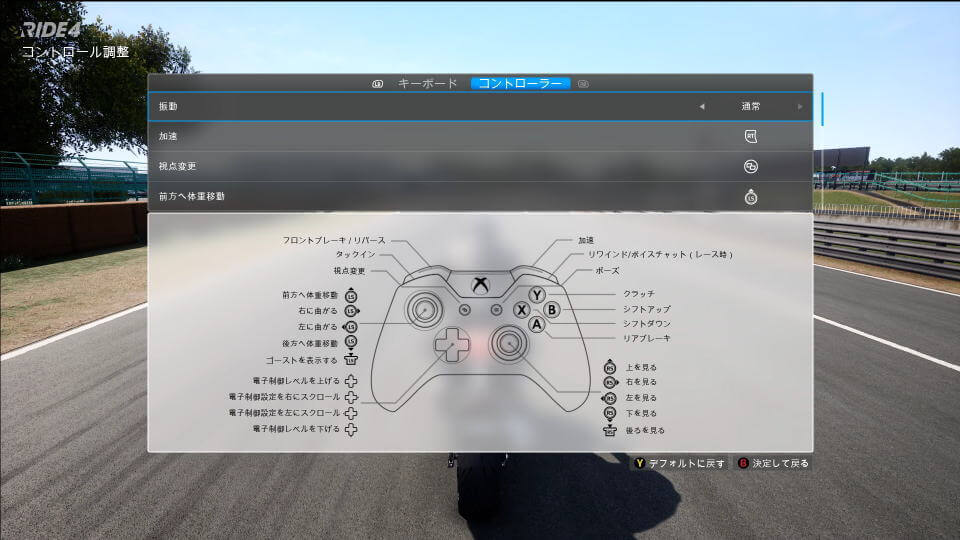バイクファン向けの最高のゲーミング体験ができる、数百種のバイクと数十種のトラックが登場するRIDE 4。
今回の記事ではこの「RIDE 4」のキーボードやコントローラーを設定する、コントロール調整を解説します。
操作の確認方法
RIDE 4の操作を確認するには、各種設定やライダーの作成を終え「登録テスト」まで進みます。
登録テストのメニューが表示されたら、一番上にある「チャレンジを開始」を選択します。
チャレンジを開始すると、オートドライブの後で「マニュアル操作」に切り替わります。
マニュアル操作に切り替わるタイミングは、バイク後部にあるゲージが無くなったらです。
マニュアル操作に切り替わったら「Esc」を押して「オプション」の中にある「コントロール調整」を選択します。
キーボード設定
RIDE 4の「キーボード設定」です。
| キーボード設定 | デフォルトのキー |
|---|---|
| 加速 | W |
| 視点変更 | C |
| 前方へ体重移動 | カーソル上 |
| 後方へ体重移動 | カーソル下 |
| 右に曲がる | D |
| 左に曲がる | A |
| クラッチ | 左Shift |
| リアブレーキ | Space |
| フロントブレーキ / reverse | S |
| シフトダウン | Q |
| シフトアップ | E |
| 電子制御レベルを上げる | I(アイ) |
| 電子制御レベルを下げる | K |
| 電子制御設定を左にスクロール | J |
| 電子制御設定を右にスクロール | L |
| ポーズ | Esc |
| リワインド / ボイスチャット(レース時) | R |
| ゴーストを表示する | Tab |
| 後ろを見る | 左Ctrl |
| 上を見る | Num 8 |
| 下を見る | Num 2 |
| 左を見る | Num 4 |
| 右を見る | Num 6 |
| タックイン | V |
コントローラー設定
RIDE 4の「コントローラー設定」です。
| コントローラー設定 | Xbox | DUALSHOCK 4 |
|---|---|---|
| 加速 | RT | R2 |
| 視点変更 | ビュー | SHARE |
| 前方へ体重移動 | 左スティック上 | |
| 後方へ体重移動 | 左スティック下 | |
| 右に曲がる | 左スティック右 | |
| 左に曲がる | 左スティック左 | |
| クラッチ | Y | △ |
| リアブレーキ | A | × |
| フロントブレーキ / reverse | LT | L2 |
| シフトダウン | X | □ |
| シフトアップ | B | ○ |
| 電子制御レベルを上げる | 方向パッド上 | 方向キー上 |
| 電子制御レベルを下げる | 方向パッド下 | 方向キー下 |
| 電子制御設定を左にスクロール | 方向パッド左 | 方向キー左 |
| 電子制御設定を右にスクロール | 方向パッド右 | 方向キー右 |
| ポーズ | メニュー | OPTIONS |
| リワインド / ボイスチャット(レース時) | RB | R1 |
| ゴーストを表示する | L3 | |
| 後ろを見る | R3 | |
| 上を見る | 右スティック上 | |
| 下を見る | 右スティック下 | |
| 左を見る | 右スティック左 | |
| 右を見る | 右スティック右 | |
| タックイン | LB | L1 |

🛒人気の商品が日替わりで登場。毎日お得なタイムセール
📖500万冊の電子書籍が読み放題。Kindle Unlimited
🎵高音質な空間オーディオを体験しよう。Amazon Music Unlimited
🎧移動中が学習時間。Audible 30日間無料体験キャンペーン
📕毎日無料で読めるマンガアプリ「Amazon Fliptoon」